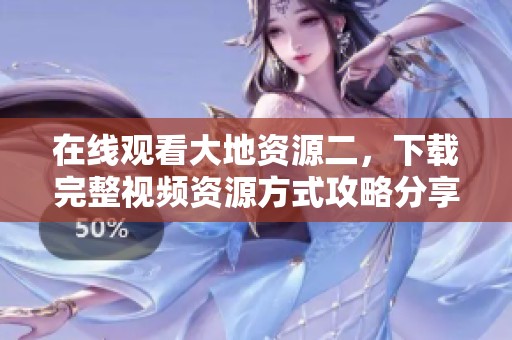如何在Mac上解压缩RAR文件?了解zip、rar、7z格式的解压和压缩技巧
在日常使用电脑的过程中,我们时常会遇到各种压缩文件格式,尤其是RAR、ZIP和7Z等。虽然大多数用户可能对ZIP格式比较熟悉,但对于如何在Mac上解压缩RAR文件及其他格式可能就不太了解了。本文将介绍在Mac上解压缩RAR文件的方法,以及对ZIP、RAR、7Z格式的简单分析和一些压缩技巧。
首先,RAR文件是一种常见的压缩格式,其主要特点是能够实现高压缩比和分卷压缩,非常适合用于存储大型文件或多个文件。由于RAR格式是专有的,因此在Mac系统上解压缩RAR文件需要借助第三方软件。市面上有许多解压缩工具可以选择,如The Unarchiver、Keka、WinZip等。其中The Unarchiver是一款免费的应用,它支持多种压缩格式,包括RAR、ZIP和7Z等,使用起来非常方便。

使用The Unarchiver解压缩RAR文件的步骤也非常简单。首先,用户需要在Mac App Store或者官方网站下载并安装The Unarchiver。安装完成后,双击RAR文件或者右键点击文件选择“打开方式”,然后选择The Unarchiver。软件会自动解压缩并将文件保存在相同目录下。如果RAR文件是分卷的,The Unarchiver也能够轻松处理,确保所有分卷文件都能完整提取。
除了RAR格式,ZIP文件则是另一种常见的压缩格式,Mac系统自带的归档实用工具(Archive Utility)即可完成ZIP文件的解压。只需双击ZIP文件,系统会自动将其解压缩到当前文件夹中。此外,ZIP格式的优点在于其广泛的兼容性和良好的压缩效率,适合日常文件的存储与传输。对于想要创建ZIP文件的用户,可以选择右键点击文件或文件夹,选择“压缩”选项,系统便会生成一个ZIP文件。
7Z格式是另一种流行的压缩格式,其压缩比通常高于ZIP和RAR格式。虽然Mac系统并不支持7Z格式的文件,但用户可以通过Keka等应用来进行解压缩。Keka不仅支持7Z格式的解压,还具备压缩文件的功能,用户可以根据需要选择不同的压缩格式。值得一提的是,7Z格式在处理大文件时,能够提供更高的压缩率,因此适合需要节省存储空间的用户。
总结来说,解压缩RAR、ZIP和7Z文件在Mac上都不是难事。通过使用合适的工具,用户可以轻松地管理各种压缩文件。不论是日常的文件传输还是大型数据的存储,掌握这些压缩与解压缩技巧将大大提升工作效率。希望这篇文章能帮助到大家,让大家在处理压缩文件时更加得心应手。
<< 上一篇
除非注明,文章均由 容大互联 整理发布,欢迎转载。
转载请注明本文地址:http://mip.jotop.net/gonglue/9324.shtml